¶ Instalação VMWare ESXI 6.5
O VMware vSphere® usa a virtualização para transformar data centers individuais em infraestruturas de computação agregada que incluem recursos de CPU, armazenamento e rede. O VMware vSphere gerencia essas infraestruturas como um ambiente operacional unificado e fornece as ferramentas para administrar os datacenters que participam desse ambiente.
O VMware vSphere inclui camadas de virtualização, gerenciamento e interface. Os dois principais componentes do vSphere são o ESXi e o vCenter Server. ESXi é a plataforma de virtualização onde você cria e executa máquinas virtuais e dispositivos virtuais. O vCenter Server é o serviço através do qual você gerencia vários hosts conectados em uma rede e agrupa recursos do host.
Usando um software de virtualização como os providos pela VMware é possível executar um ou mais sistemas operacionais simultaneamente num ambiente isolado, criando computadores completos (virtuais) a executar dentro de um computador físico que pode rodar um sistema operacional totalmente distinto. Do ponto de vista do utilizador e do software nem sequer se nota a diferença entre a máquina real e a virtual. É muito usado em centros de dados, pois permite criar redundância e segurança adicional sem recorrer a tantas máquinas físicas e distribuindo e aproveitando melhor os recursos das máquinas hospedeiras.
¶ Passo 1
Obter o VMWare VSphere ESXI 6.5 no link: https://my.vmware.com/en/web/vmware/evalcenter?p=free-esxi6
¶ Passo 2
Baixar a .iSO da ultima versão no link acima e gravar para uso via PenUSB, sugerimos o uso do Etcher como criador do pendrive inicializavel, baixe o Etcher no link: https://etcher.io/
Lembre de ajustar o controle de virtualização do processador no servidor, conforme o exemplo na imagem.
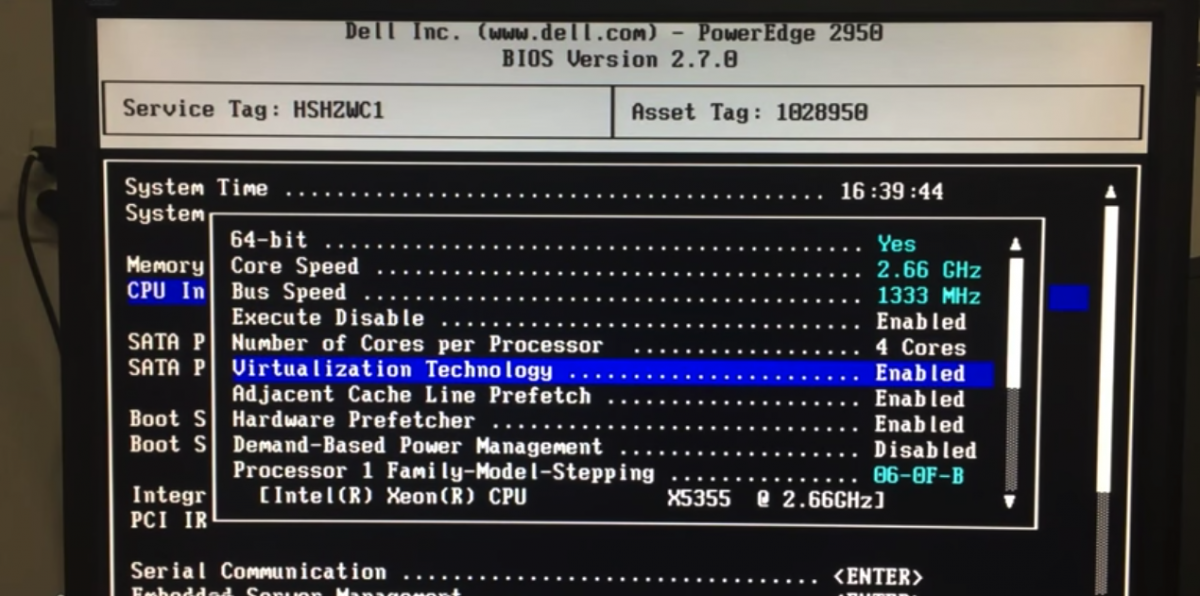
¶ Passo 3
Iniciar a instalação do ESXI através do ajuste para que o seu hardware (servidor) inicialize via usb, em seguida será apresentado a primeira tela de instalação do ESXI, conforme imagem abaixo.
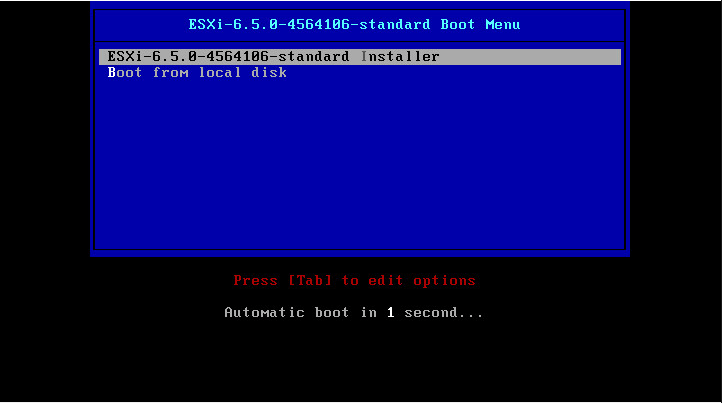
Espere carregar todos os módulos.
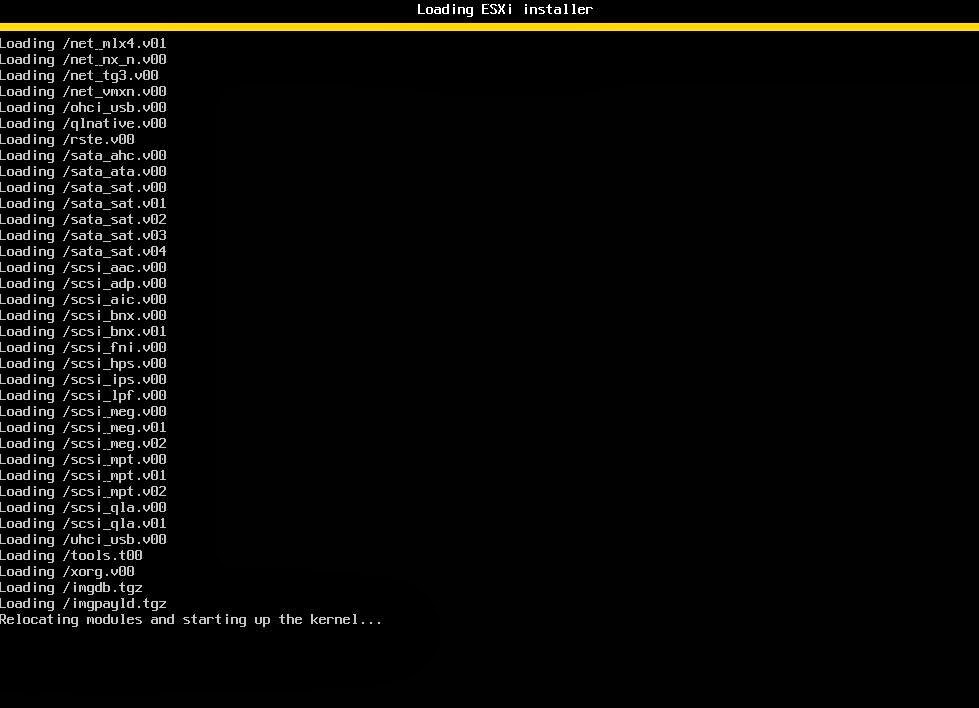
Espere carregar todos os módulos.
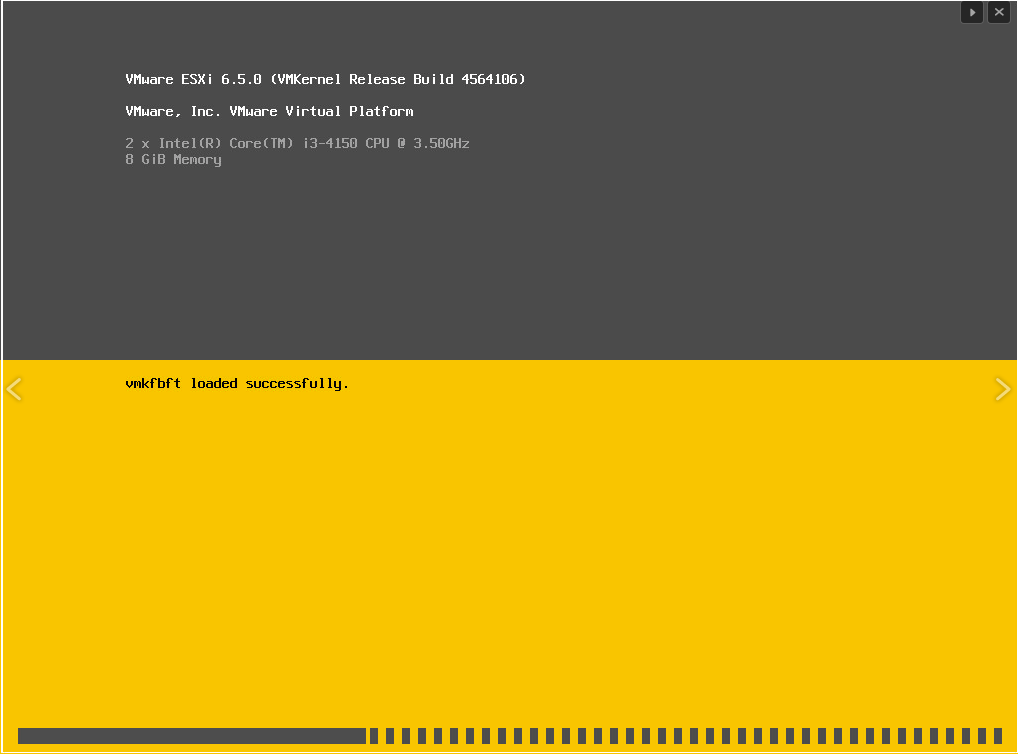
¶ Passo 4
Na tela de boas vindas tecle ENTER para continuar.
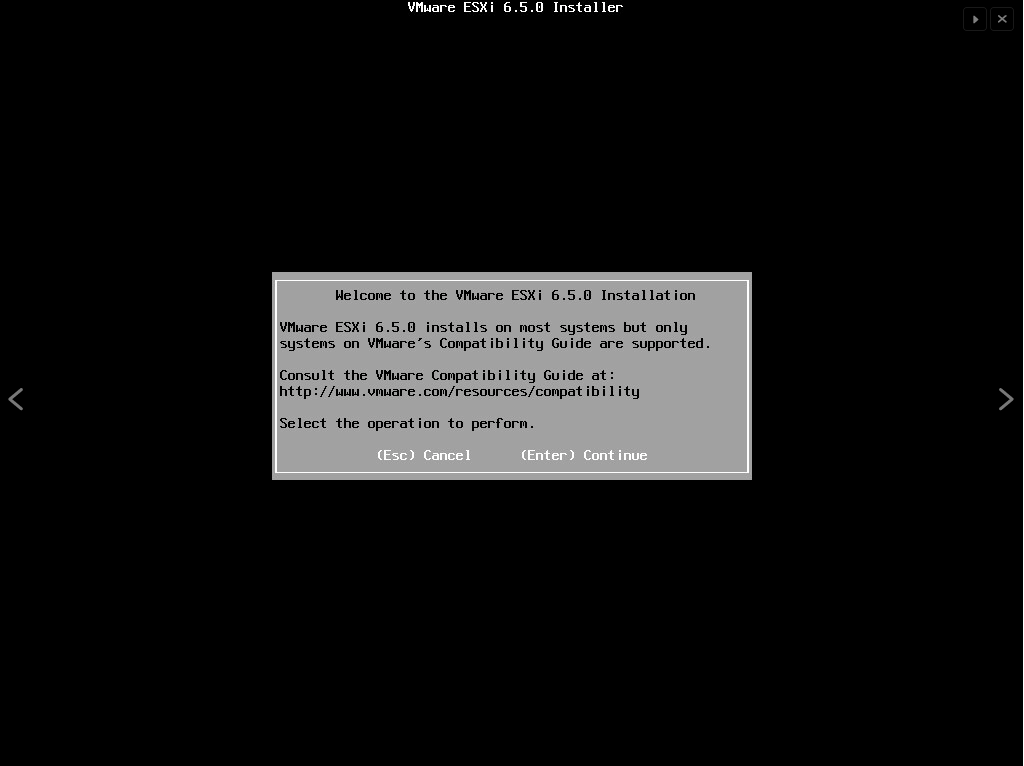
¶ Passo 5
Pressione F11 para aceitar o termo.
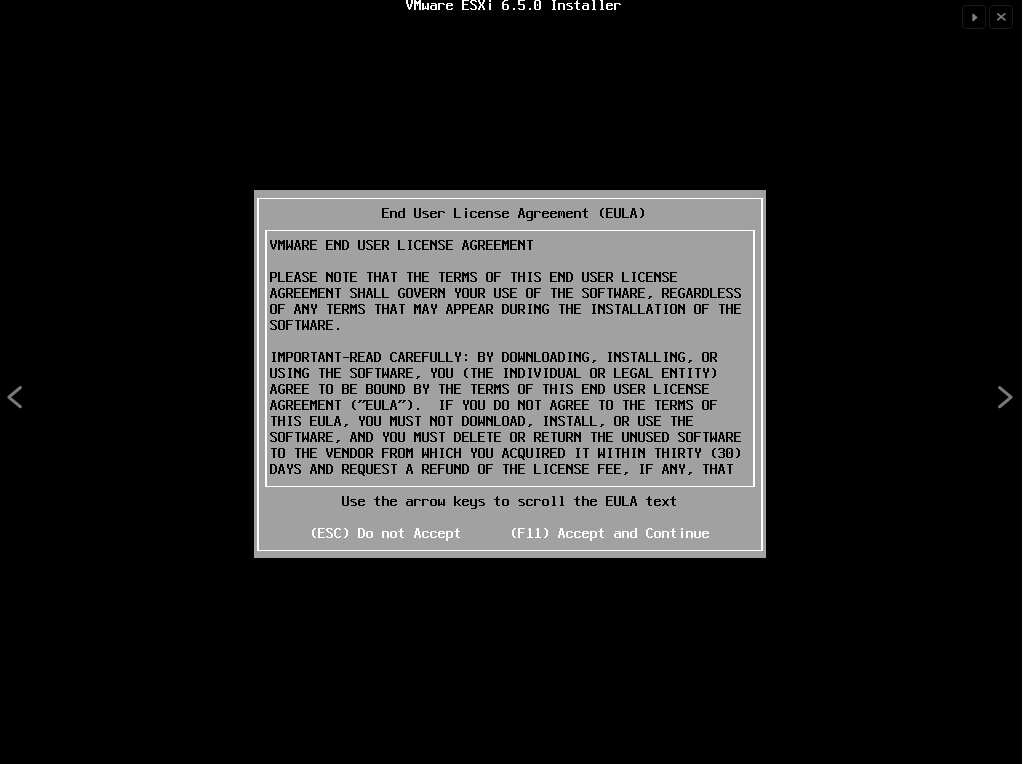
¶ Passo 6
Selecione o hd onde será instalado o seu hypervisor.
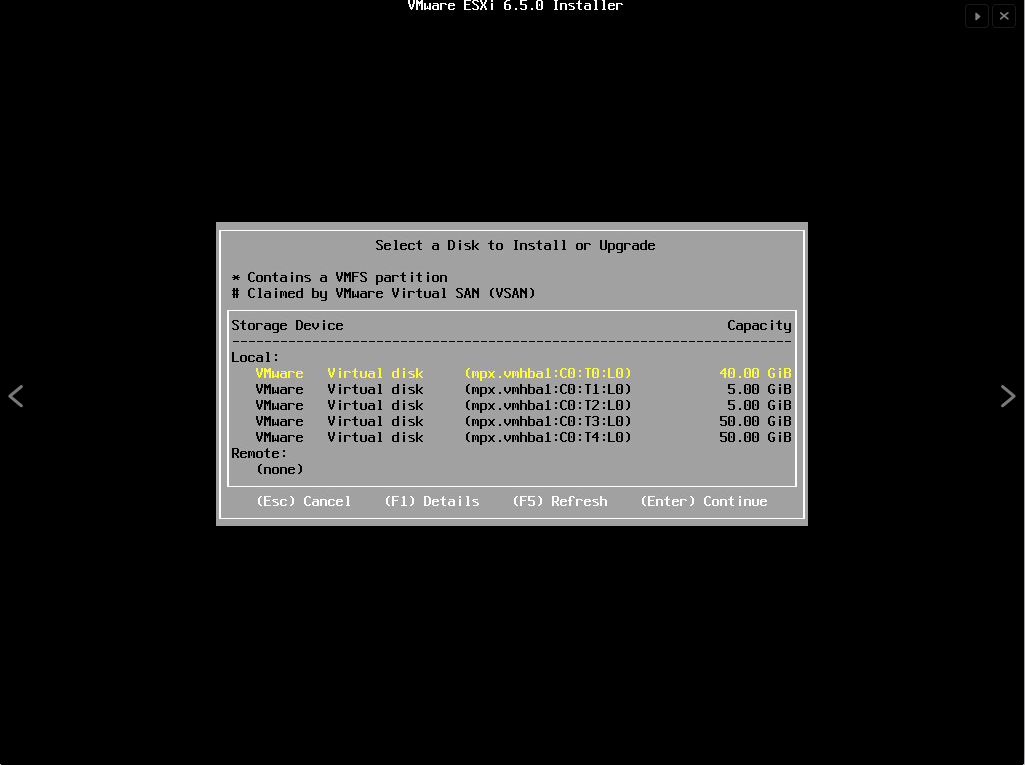
¶ Passo 7
Selecione o Layout de acordo com o teclado e pressione ENTER.
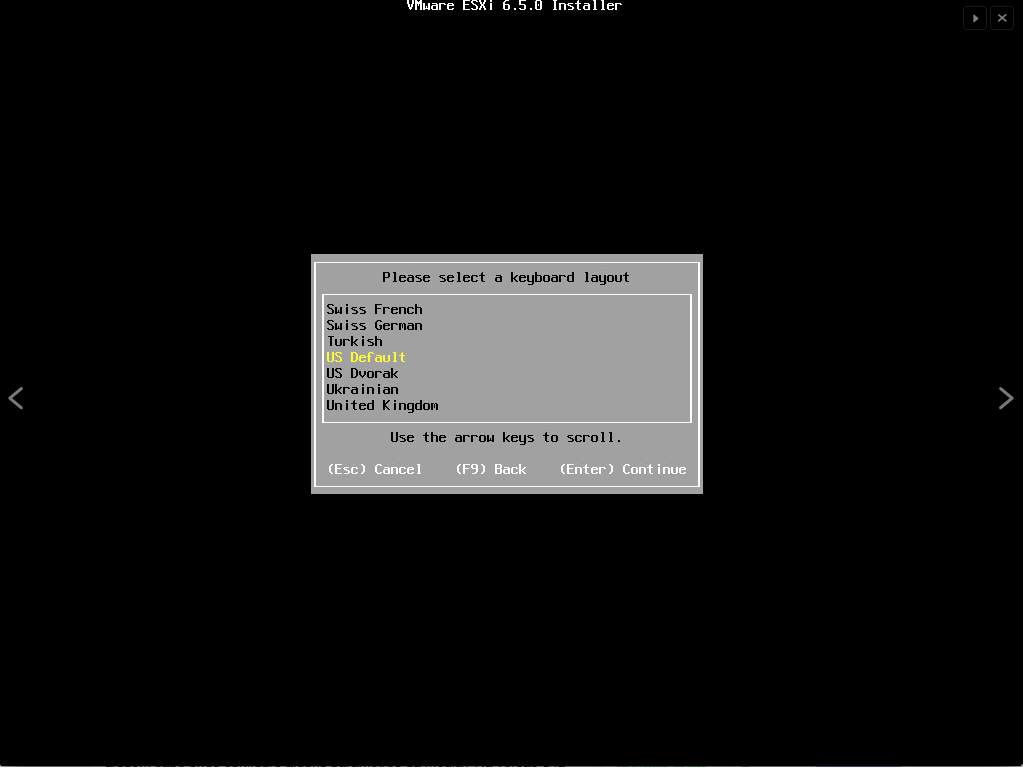
¶
Passo 8
Insira a senha de acordo com sua preferencia e lembre de assegurar uma senha que contenha letras+números+caracter especial, afinal, é a entrada de sua infra.
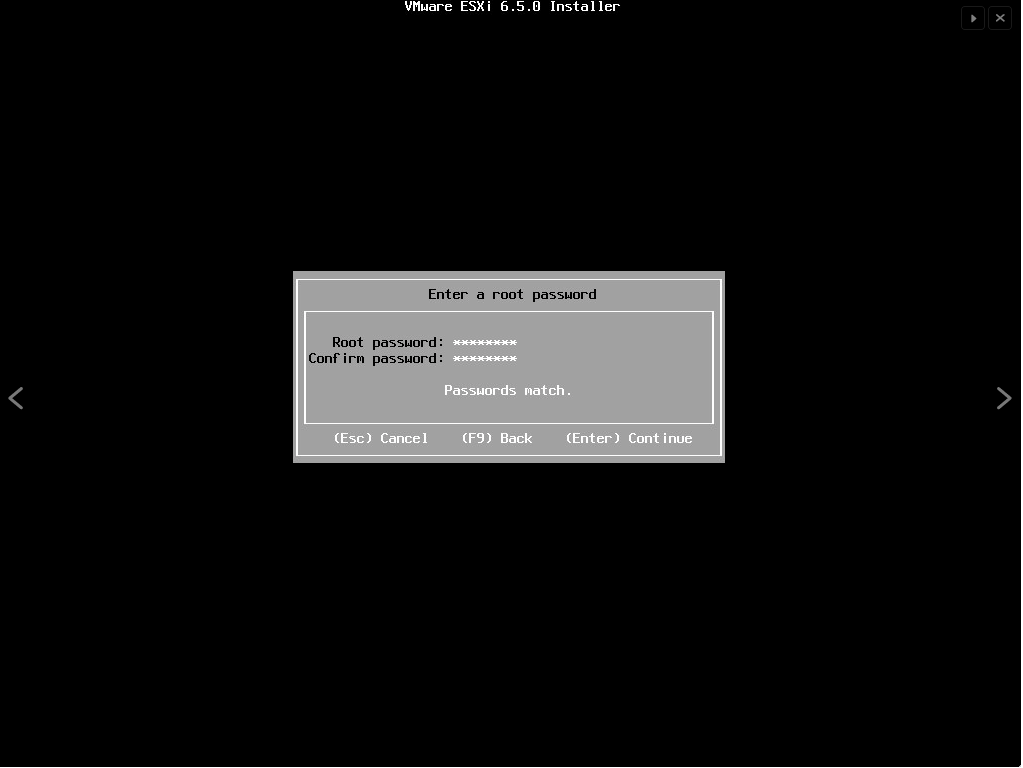
¶ Passo 9
Confirme os dados inseridos ate esse ponto e inicie a instalação usando a tecla F11.
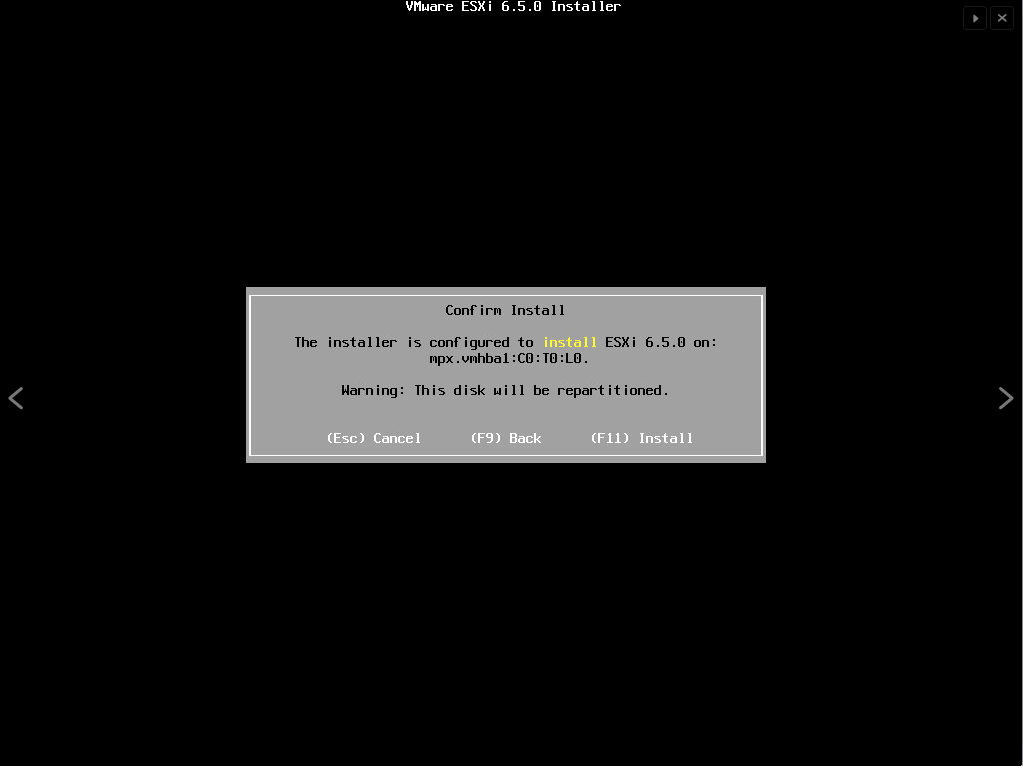
Aguarde o processamento.
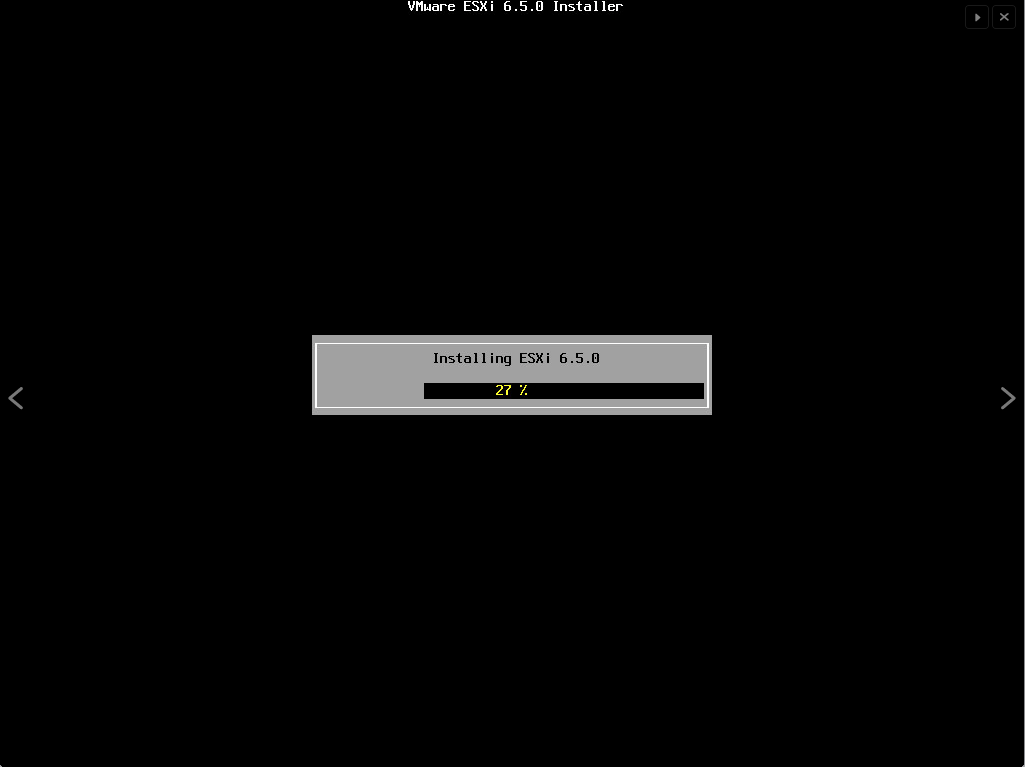
¶ Passo 10
Confirme a conclusão do processo pressionando a telca ENTER para finalizar e ser reiniciado o seu hypervisor
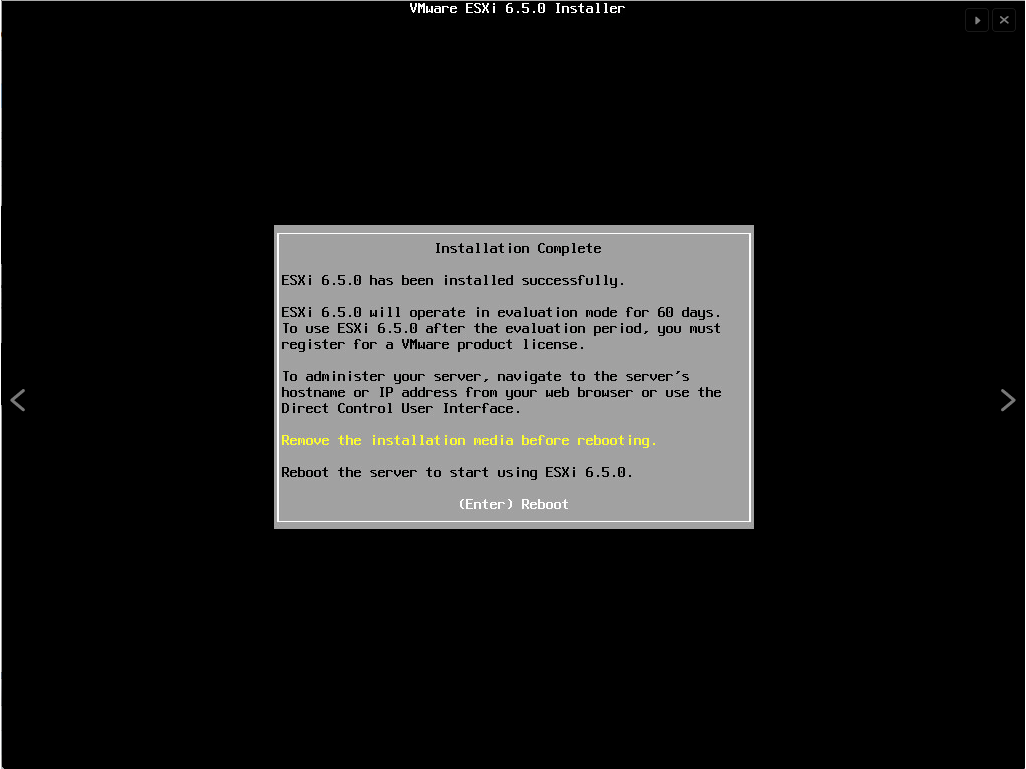
¶ Passo 11
Após a reinicialização, a tela de login estará disponível para ser customizado de acordo com sua necessidade, em nosso caso o DHCP entregou o ip ao servidor, mas pressionando a tecla F2 poderá ser adicionado o IP de sua preferencia para o servidor.
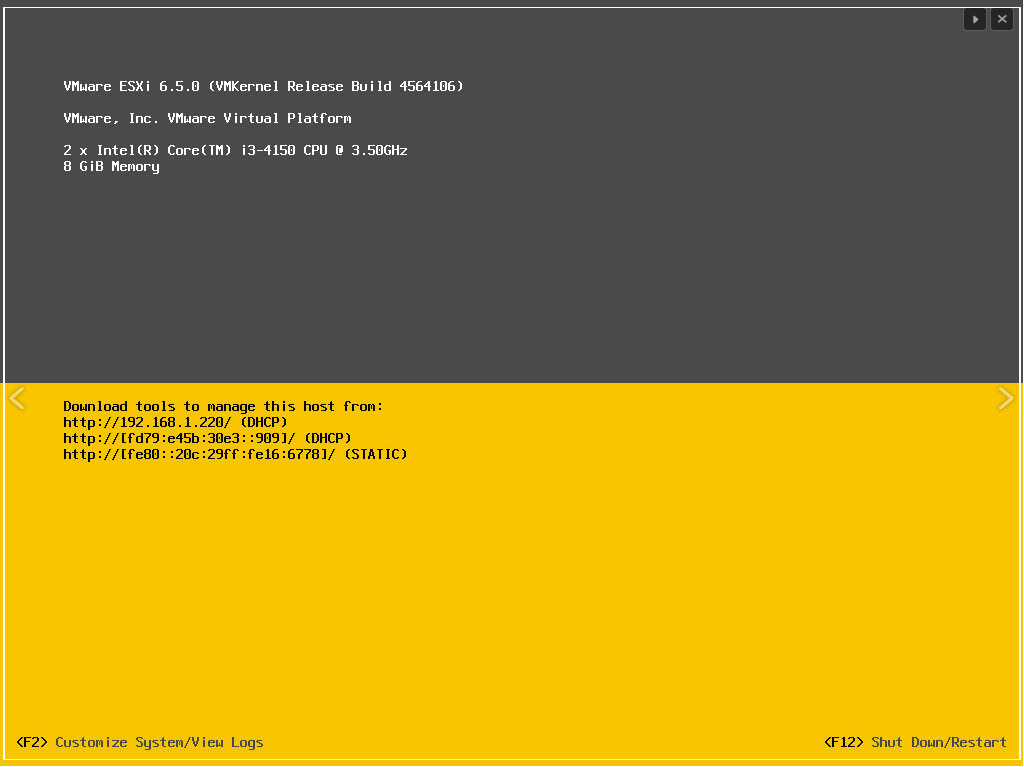
¶ Alteração do IP
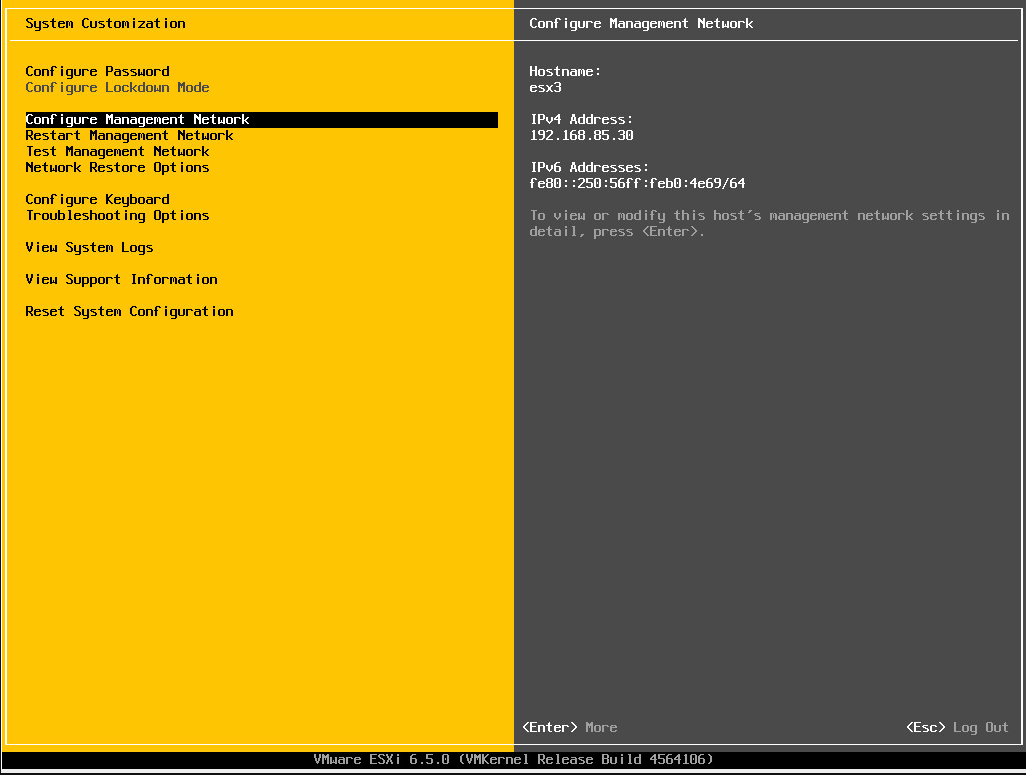
¶ Passo 12
Após a customização do endereço, acesse o navegador e aponte o IP que foi informado para acesso ao gerenciador WEB da interface do hypervisor.
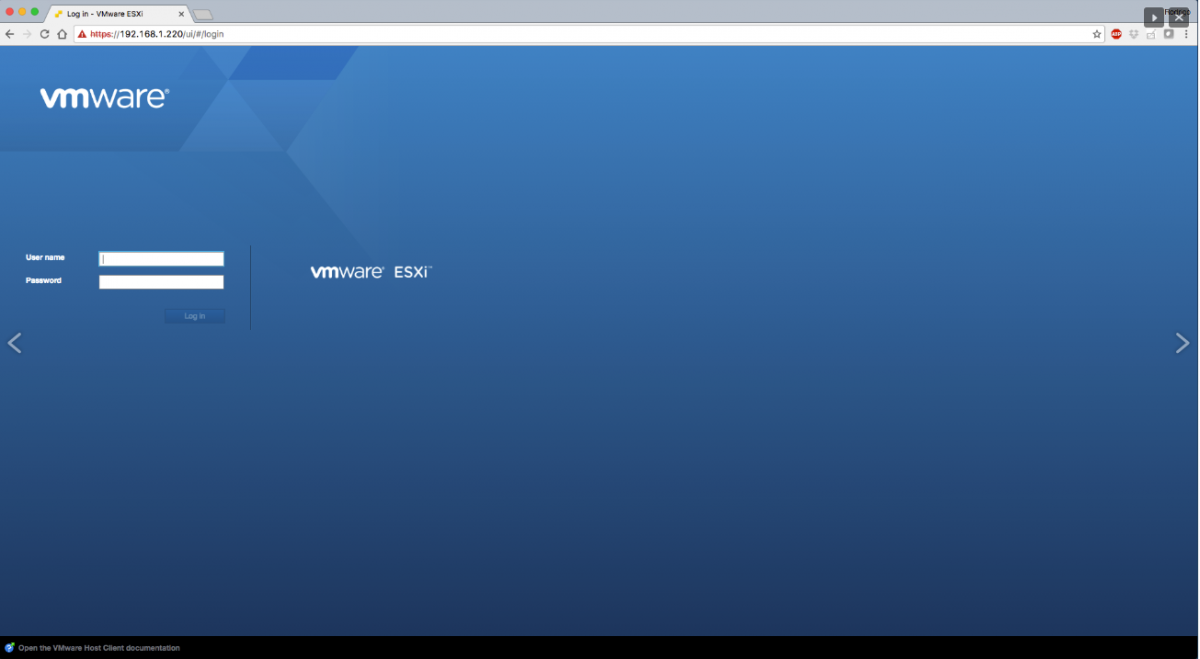
¶ Passo 13
Pronto, seu hypervisor VMWare ESXI 6.5 esta instalado e pronto para ser usado em sua infra e com os serviços que for de sua escolha, somente salientando de que para uso do Debian 9 como base para o IXCSoft a build do servidor precisa ser superior a 50xxxx, para ajustar esse update confirme seguindo o seguinte procedimento: Update Build VMware ESXI 6.5
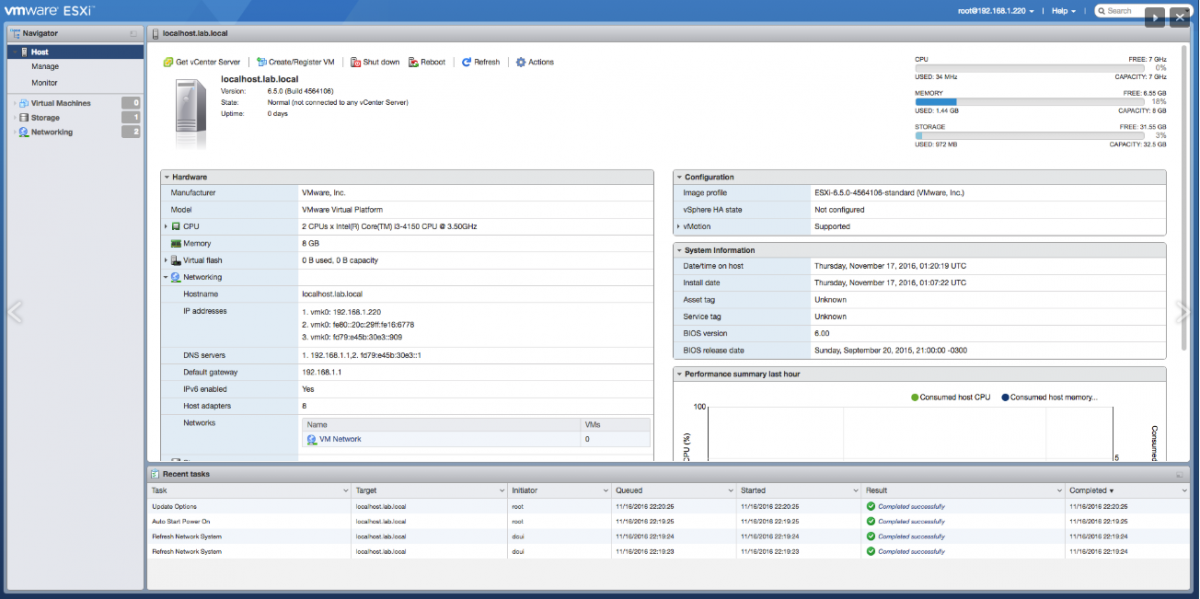
Referencias: